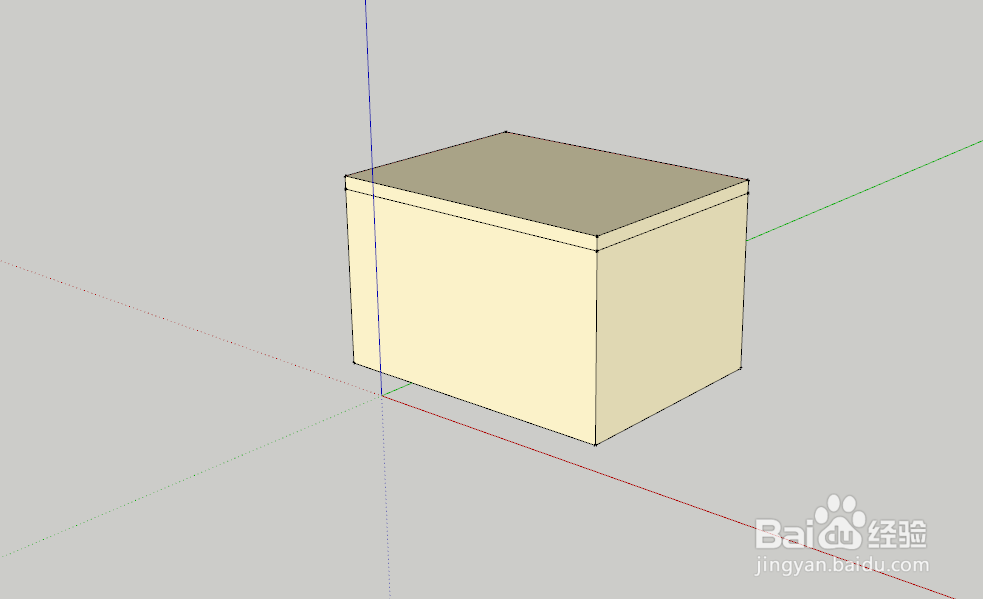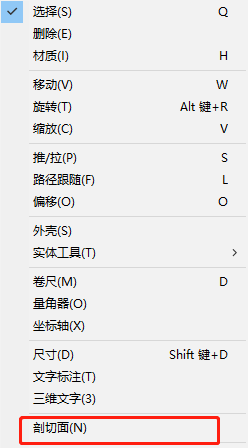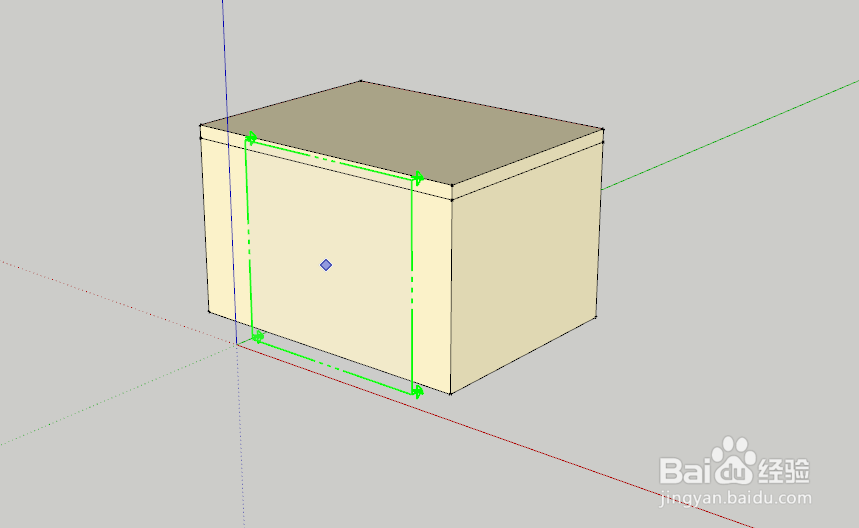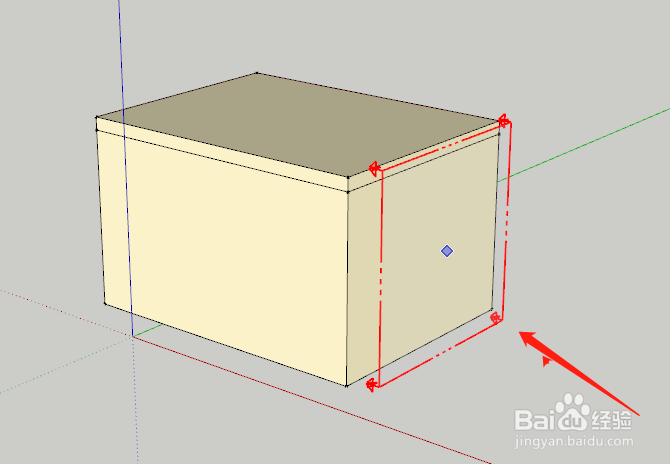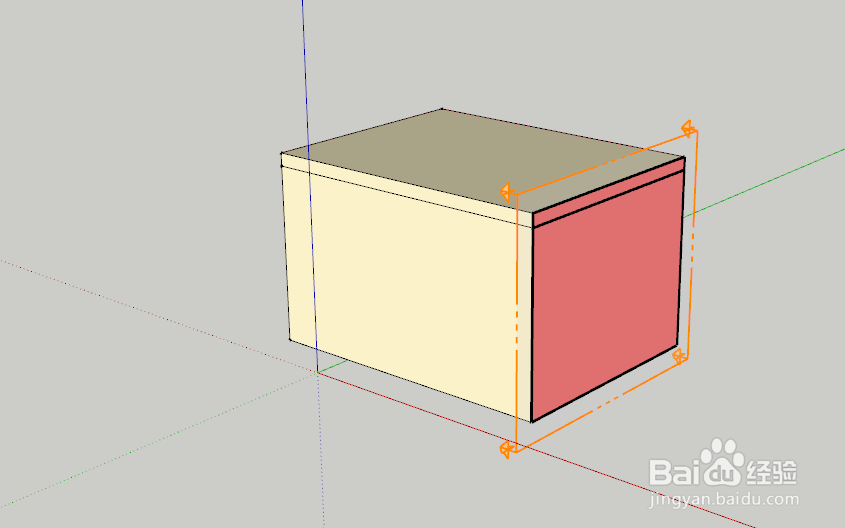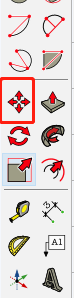Sketchup剖切截面工具的用法
1、我们打开需要剖面的图形,演示的话就以正方体演示。操作的方法都是一样的,我们可以把其他的物体也想象成一个正方体。
2、我们在软件菜单栏找到工具选项,然后打开工具。我们需要在软件里找到剖切面工具,在工具栏里没有我们就可以通过工具菜单来找到。
3、点击工具菜单后,工具会出现下拉菜单,我们在出现的下拉菜单里找到名字为“剖切面”的工具,找到后直接点击就可以执行这个工具了。
4、确定执行这个命令之后,我们的鼠标光标就会变成图中的这个样子,它是随着轴向的颜色而变化颜色的,比如我们在X轴,它就是红色的。我们要的剖面朝向在X轴我们就直接在X轴的面点击就行,如图中的就是在X轴。
5、点击之后,模型就会变成图中的这个样子,这个面都是会变成反面的颜色,我这里的模型正面是黄色的,反面是红色显示的。这个我设置过,具体的显示颜色和你们的软件配置有关。
6、这个现在只是在模型的釉涑杵抑表面,我们需要中间的剖面的话,就再选择移动工具。如图,选择移动工具之后我们选择剖切面工具的显示框,就可以移动这个剖面工具了,移动到什么位置就显示什么位置的剖面。
声明:本网站引用、摘录或转载内容仅供网站访问者交流或参考,不代表本站立场,如存在版权或非法内容,请联系站长删除,联系邮箱:site.kefu@qq.com。
阅读量:54
阅读量:88
阅读量:80
阅读量:48
阅读量:27